iPhone用Keynoteユーザガイド

iPhoneのKeynoteで表のテキストの外観を変更する
表全体のテキストまたは特定のセル内のテキストの外観を変更できます。
すべての表テキストの外観を変更する
表全体のフォントとフォントスタイルを設定できます。表のすべてのテキストのフォントサイズを比例的に大きくまたは小さくすることもできます。テキストを大きく/小さくすると、すべてのテキストが同じ割合で大きく/小さくなります。
iPhoneでKeynoteアプリ
 を開きます。
を開きます。表が含まれているプレゼンテーションを開き、表をタップしてから、
 をタップします。
をタップします。「表」をタップしてから、「表のフォント」をタップします。
「表のフォント」が表示されない場合は、コントロールの下部から上にスワイプします。
フォント名をタップして適用します。
別の文字スタイル(ボールドやイタリックなど)を適用するには、フォント名の横の
 をタップして、文字スタイルをタップします。
をタップして、文字スタイルをタップします。ここに表示されない文字スタイルは、そのフォントでは利用できません。
フォントサイズを変更するには、
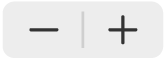 をタップします。
をタップします。テキストのサイズはすぐに変更されるため、最適なサイズを確認できます。
フォントコントロールの詳しい使い方については、テキストの外観を変更するを参照してください。
選択したセルのテキストの外観を変更する
表のセルにあるテキストのフォント、カラー、サイズ、その他の属性を変更できます。
iPhoneでKeynoteアプリ
 を開きます。
を開きます。表が含まれているプレゼンテーションを開き、変更したいテキストを含むセルを選択して、
 をタップします。
をタップします。「セル」をタップしてから、コントロールをタップしてフォント、フォントスタイル(ボールド、イタリック、アンダーライン、または取り消し線)、サイズ、色、配置などを選択します。
注記: 特定のセルに対して、下付き文字、上付き文字、すべて大文字、リガチャなどの詳細なフォーマットオプションを表示するには、そのセルをダブルタップし、![]() をタップして、「セル」をタップしてから、フォント名の下の
をタップして、「セル」をタップしてから、フォント名の下の ![]() をタップします。
をタップします。